 நீங்கள் ஒரு வீடியோவைப் பார்க்கும்போது அல்லது உங்கள் Chrome உலாவியில் ஒரு வலைத்தளத்தைப் பார்வையிடும்போது, வீடியோ எதிர்பாராத விதமாக நிறுத்தப்படும் அல்லது வலைப்பக்கத்தில் எதையும் கிளிக் செய்ய முடியவில்லையா? இந்த “Chrome உறைபனியை வைத்திருக்கிறது” சிக்கலை நீங்கள் மட்டும் அனுபவிக்கவில்லை. பலர் அதைப் புகாரளித்துள்ளனர். ஆனால் கவலைப்பட வேண்டாம், சிக்கலின் அனைத்து காரணங்களுக்காகவும், அதற்கான பல திருத்தங்களும் உள்ளன.
நீங்கள் ஒரு வீடியோவைப் பார்க்கும்போது அல்லது உங்கள் Chrome உலாவியில் ஒரு வலைத்தளத்தைப் பார்வையிடும்போது, வீடியோ எதிர்பாராத விதமாக நிறுத்தப்படும் அல்லது வலைப்பக்கத்தில் எதையும் கிளிக் செய்ய முடியவில்லையா? இந்த “Chrome உறைபனியை வைத்திருக்கிறது” சிக்கலை நீங்கள் மட்டும் அனுபவிக்கவில்லை. பலர் அதைப் புகாரளித்துள்ளனர். ஆனால் கவலைப்பட வேண்டாம், சிக்கலின் அனைத்து காரணங்களுக்காகவும், அதற்கான பல திருத்தங்களும் உள்ளன.
இந்த திருத்தங்களை முயற்சிக்கவும்
Chrome ஐ மீண்டும் செயல்பட பல பயனர்களுக்கு உதவிய 6 திருத்தங்கள் இங்கே. நீங்கள் அனைத்தையும் முயற்சிக்க வேண்டியதில்லை; உங்களுக்காக வேலை செய்யும் ஒன்றைக் கண்டுபிடிக்கும் வரை பட்டியலில் இறங்கவும்.
- உங்கள் உலாவல் தரவை அழிக்கவும்
- உங்கள் நீட்டிப்புகளை முடக்கு
- உங்கள் இயக்கிகளைப் புதுப்பிக்கவும்
- Chrome அமைப்புகளை இயல்புநிலைக்கு மீட்டமைக்கவும்
- உங்கள் இணையத்தைத் துண்டித்து மீண்டும் இணைக்கவும்
- Chrome ஐ நிறுவல் நீக்கி மீண்டும் நிறுவவும்
சரி 1: உங்கள் உலாவல் தரவை அழிக்கவும்
“Chrome உறைபனியை வைத்திருக்கிறது” என்பதற்கான விரைவான தீர்வானது உலாவல் தரவை அழிக்கும். அவ்வாறு செய்வதால், Chrome ஐ உறைய வைக்கும் மோசமான குக்கீகளை அகற்றலாம். Chrome இல் உங்கள் உலாவல் தரவை எவ்வாறு எளிதாக அழிக்கலாம் என்பது இங்கே:
- Chrome இல் மேல் வலதுபுறத்தில், என்பதைக் கிளிக் செய்க மூன்று புள்ளிகள் > இன்னும் கருவிகள் > உலாவல் தரவை அழிக்கவும் .
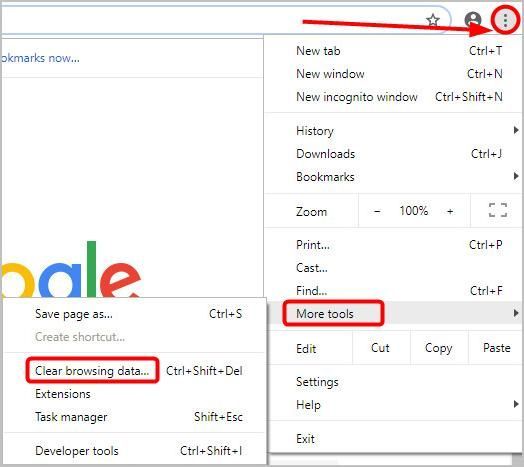
- இருந்து அடிப்படை தாவல், அமைக்கவும் கால வரையறை க்கு எல்லா நேரமும் , கீழே உள்ள எல்லா தேர்வுப்பெட்டிகளையும் தேர்ந்தெடுக்கவும்.
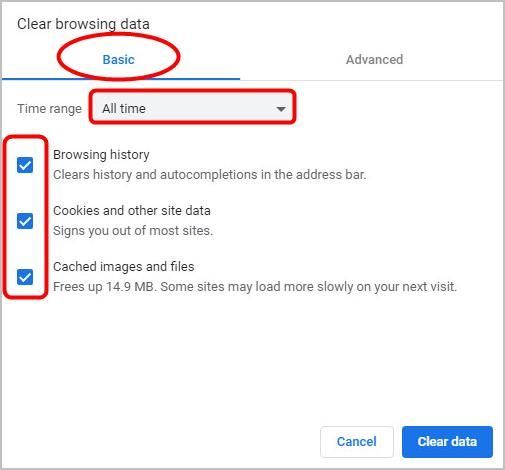
- இருந்து மேம்படுத்தபட்ட தாவல், அமைக்கவும் கால வரையறை க்கு எல்லா நேரமும் . சரிபார்க்கவும் இணைய வரலாறு , குக்கீகள் மற்றும் பிற தள தரவு , படங்கள் மற்றும் கோப்புகளை கேச் செய்க தேர்ந்தெடுக்கப்பட்டன.
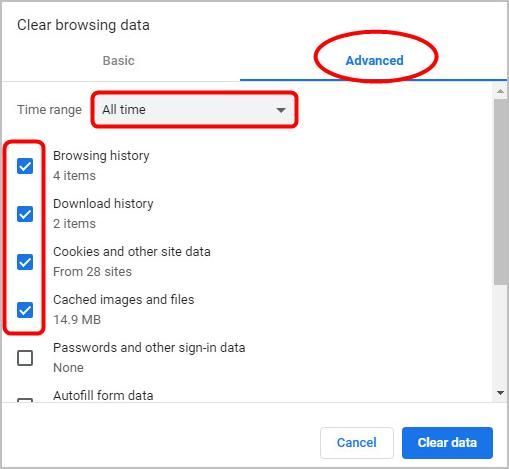
- கிளிக் செய்க தரவை அழி .
- தரவு அழிக்கப்படும் போது, தட்டச்சு செய்க chrome: // மறுதொடக்கம் URL பட்டியில் அழுத்தவும் உள்ளிடவும் Chrome ஐ மறுதொடக்கம் செய்து சிக்கல் தீர்க்கப்பட்டதா என சரிபார்க்கவும். இல்லையென்றால், கீழே உள்ள பிழைத்திருத்தம் 2 ஐ முயற்சிக்கவும்.

சரி 2: உங்கள் நீட்டிப்புகளை முடக்கு
நீட்டிப்புகள் Chrome ஐ உறைய வைக்கும் என்றும் அறியப்படுகிறது. சில நேரங்களில் அவை உங்கள் Chrome உலாவியுடன் பொருந்தக்கூடிய சிக்கல்களைக் கொண்டிருக்கலாம். Chrome இல் உங்கள் எல்லா நீட்டிப்புகளையும் முடக்கலாம் மற்றும் இது உங்கள் சிக்கலை தீர்க்குமா என்று பார்க்கலாம்.
- வகை chrome: // நீட்டிப்புகள் முகவரி பட்டியில் மற்றும் அழுத்தவும் உள்ளிடவும் .
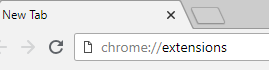
- நிலைமாற்று அவற்றை முடக்க அனைத்து நீட்டிப்புகள்.
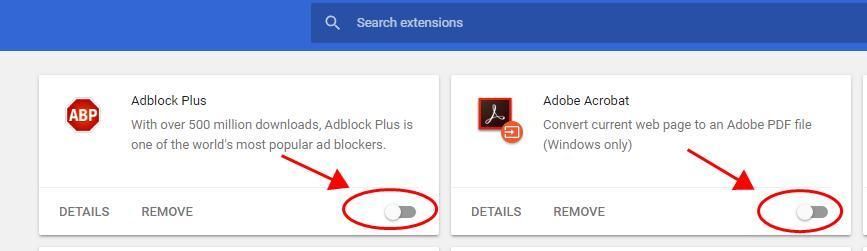
- Chrome ஐ மறுதொடக்கம் செய்து, அது சரியாக வேலை செய்கிறதா என சோதிக்கவும். இல்லையென்றால், கீழே உள்ள 3 ஐ சரிசெய்யவும்.
சரி 3: உங்கள் இயக்கிகளைப் புதுப்பிக்கவும்
காணாமல் போன, சிதைந்த அல்லது காலாவதியான சாதன இயக்கிகள், குறிப்பாக கிராபிக்ஸ் இயக்கிகள், Chrome சரியாக வேலை செய்வதை நிறுத்தக்கூடும். எனவே உங்கள் இயக்கிகள் அனைத்தும் புதுப்பித்த நிலையில் இருப்பதை உறுதி செய்ய வேண்டும்.
உங்கள் இயக்கிகளைப் புதுப்பிக்க இரண்டு வழிகள் உள்ளன: கைமுறையாக மற்றும் தானாக .
உங்கள் இயக்கிகளை கைமுறையாக புதுப்பிக்கவும் - வன்பொருள் உற்பத்தியாளரின் வலைத்தளத்திற்குச் சென்று சமீபத்திய இயக்கியைத் தேடுவதன் மூலம் உங்கள் இயக்கியை கைமுறையாக புதுப்பிக்கலாம். ஆனால் நீங்கள் இந்த அணுகுமுறையை எடுத்துக் கொண்டால், உங்கள் வன்பொருளின் சரியான மாதிரி எண் மற்றும் உங்கள் விண்டோஸ் பதிப்போடு இணக்கமான இயக்கியைத் தேர்வுசெய்யவும்.
அல்லது
உங்கள் இயக்கிகளை தானாக புதுப்பிக்கவும் - உங்கள் டிரைவரை கைமுறையாக புதுப்பிக்க உங்களுக்கு நேரம், பொறுமை அல்லது கணினி திறன் இல்லையென்றால், அதற்கு பதிலாக தானாகவே செய்யலாம் டிரைவர் ஈஸி . உங்கள் கணினி எந்த கணினியை இயக்குகிறது என்பதை நீங்கள் சரியாக அறிந்து கொள்ள வேண்டிய அவசியமில்லை, தவறான இயக்கியை பதிவிறக்கம் செய்து நிறுவும் அபாயம் உங்களுக்கு தேவையில்லை, நிறுவும் போது தவறு செய்வதைப் பற்றி நீங்கள் கவலைப்பட தேவையில்லை. டிரைவர் ஈஸி அதையெல்லாம் கையாளுகிறார்.
- பதிவிறக்க Tamil இயக்கி எளிதாக நிறுவவும்.
- டிரைவர் ஈஸி இயக்கி கிளிக் செய்யவும் இப்போது ஸ்கேன் செய்யுங்கள் . டிரைவர் ஈஸி பின்னர் உங்கள் கணினியை ஸ்கேன் செய்து ஏதேனும் சிக்கல் இயக்கிகளைக் கண்டறியும்.
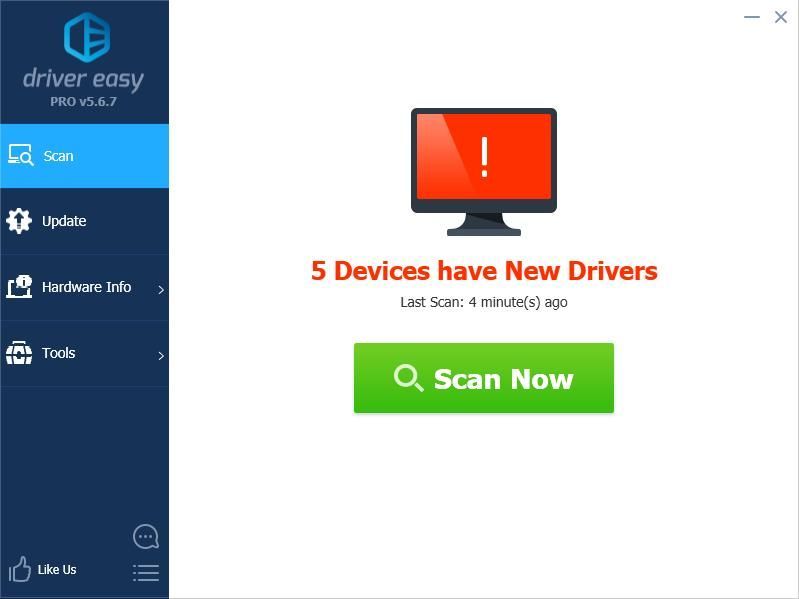
- கிளிக் செய்க புதுப்பிப்பு கொடியிடப்பட்ட எந்த சாதனங்களுக்கும் அடுத்து, அவற்றின் இயக்கிகளின் சரியான பதிப்பை தானாகவே பதிவிறக்கலாம், பின்னர் அவற்றை கைமுறையாக நிறுவலாம். அல்லது கிளிக் செய்க அனைத்தையும் புதுப்பிக்கவும் தானாகவே அனைத்தையும் பதிவிறக்கி நிறுவ. (இதற்கு தேவைப்படுகிறது சார்பு பதிப்பு - அனைத்தையும் புதுப்பி என்பதைக் கிளிக் செய்யும்போது மேம்படுத்துமாறு கேட்கப்படுவீர்கள். நீங்கள் முழு ஆதரவையும் 30 நாள் பணத்தை திரும்பப் பெறுவதற்கான உத்தரவாதத்தையும் பெறுவீர்கள்.)
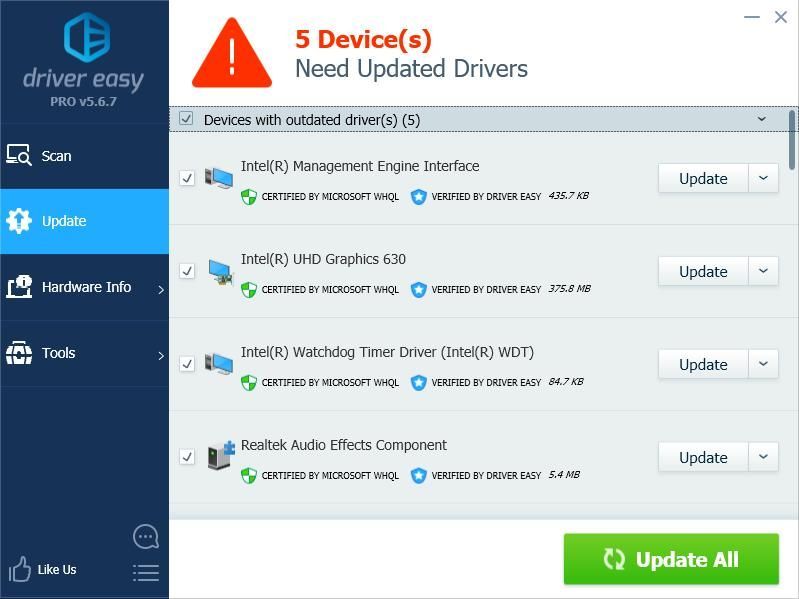
- உங்கள் கணினியை மறுதொடக்கம் செய்து, Chrome இப்போது சரியாக வேலை செய்கிறதா என்று சோதிக்கவும். அவ்வாறு இல்லையென்றால், டிரைவர் ஈஸியின் ஆதரவு குழுவை தொடர்பு கொள்ளவும் support@drivereasy.com மேலும் உதவிக்கு. அவர்கள் உங்களுக்கு உதவ மகிழ்ச்சியாக இருப்பார்கள். அல்லது கீழே உள்ள பிழைத்திருத்தம் 4 க்கு செல்லலாம்.
பிழைத்திருத்தம் 4: இயல்புநிலைக்கு Chrome அமைப்புகளை மீட்டமைக்கவும்
உங்கள் கணினியில் வேறு ஏதேனும் நிரலுடன் Chrome முரண்பட்டால், அது Chrome ஐ உறைய வைக்கும். சிக்கலைச் சரிசெய்ய Chrome ஐ அதன் இயல்புநிலை அமைப்புகளுக்கு மீட்டமைக்கலாம்.
- Chrome இல் மேல் வலதுபுறத்தில், என்பதைக் கிளிக் செய்க மூன்று புள்ளிகள் > அமைப்புகள் .
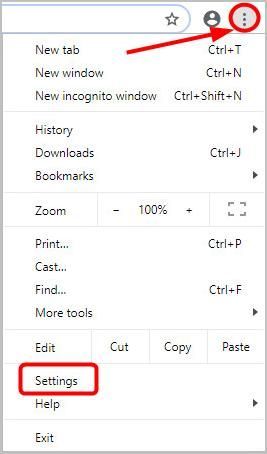
- கீழே, கிளிக் செய்யவும் மேம்படுத்தபட்ட .
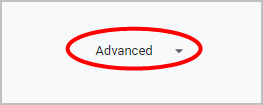
- கீழ் மீட்டமை மற்றும் சுத்தம் , கிளிக் செய்க அமைப்புகளை அவற்றின் அசல் இயல்புநிலைகளுக்கு மீட்டமைக்கவும் > அமைப்புகளை மீட்டமை .
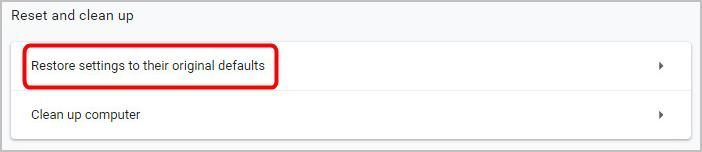
- Chrome ஐ மீண்டும் துவக்கி சரிபார்க்கவும். சிக்கல் இன்னும் இருந்தால், அடுத்த பிழைத்திருத்தத்திற்கு செல்லுங்கள்.
சரி 5: உங்கள் இணையத்தைத் துண்டித்து மீண்டும் இணைக்கவும்
சில பயனர்கள் Chrome முடக்கம் சிக்கல் இணைய சிக்கலால் ஏற்படக்கூடும் என்று தெரிவித்துள்ளனர் - அவர்கள் தற்செயலாக தங்கள் இணையத்தை துண்டித்து மீண்டும் இணைக்கும்போது, Chrome மீண்டும் வேலை செய்தது. இதை நீங்கள் முயற்சி செய்யலாம்.
- நீங்கள் வெறுமனே கிளிக் செய்யலாம் பிணைய ஐகான் பணிப்பட்டியில், பின்னர் தேர்ந்தெடுக்கவும் விமானப் பயன்முறை க்கு திரும்பவும் அது ஆன் .
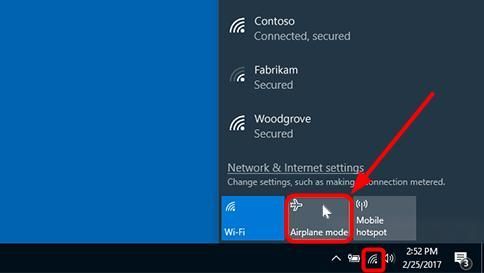
- சில விநாடிகள் கழித்து, தேர்ந்தெடுக்கவும் விமானப் பயன்முறை மீண்டும் திரும்பவும் அது ஆஃப் .
- சிக்கலைச் சரிபார்க்க Chrome ஐ மறுதொடக்கம் செய்யுங்கள்.
6 ஐ சரிசெய்யவும்: Chrome ஐ நிறுவல் நீக்கி மீண்டும் நிறுவவும்
மேலே உள்ள எதுவும் உங்களுக்காக வேலை செய்யவில்லை என்றால், Chrome ஐ மீண்டும் நிறுவுவதும் முயற்சிக்கத்தக்கது - நீங்கள் முதலில் Chrome ஐ நிறுவல் நீக்க கண்ட்ரோல் பேனலுக்குச் செல்லலாம், பின்னர் Chrome இன் சமீபத்திய பதிப்பைப் பதிவிறக்கவும் அதன் அதிகாரப்பூர்வ வலைத்தளம் .
உங்களிடம் ஏதேனும் கேள்வி அல்லது பரிந்துரை இருந்தால், தயவுசெய்து கீழே ஒரு கருத்தை தெரிவிக்கவும்.
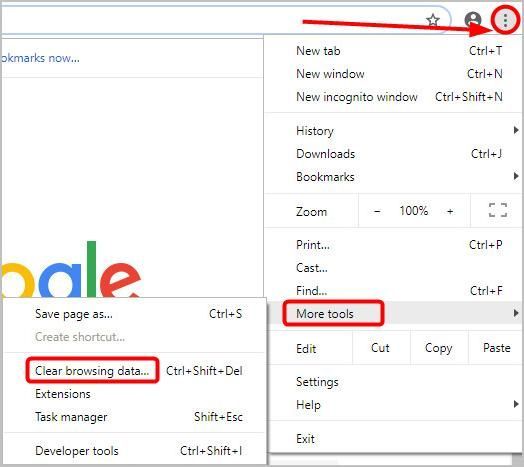
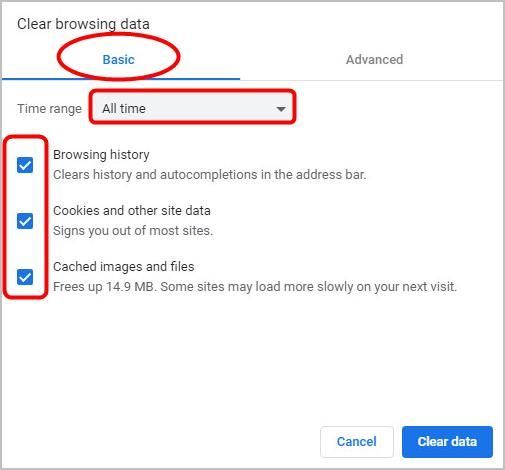
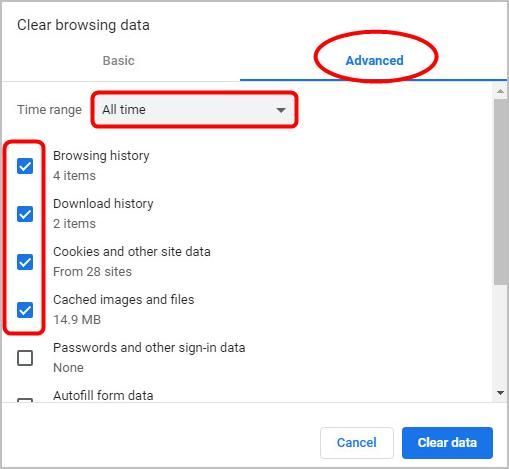

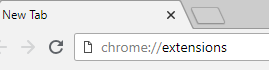
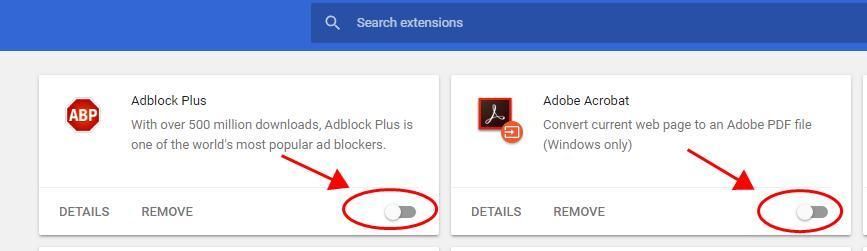
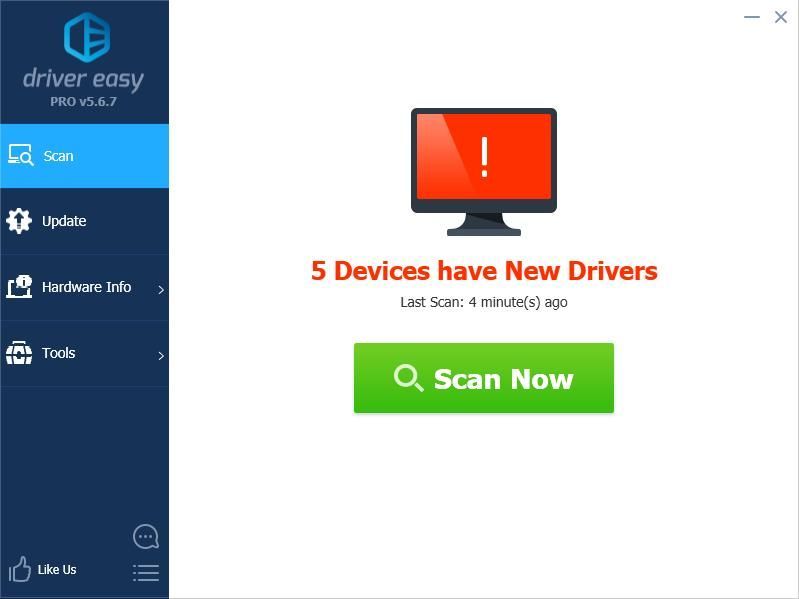
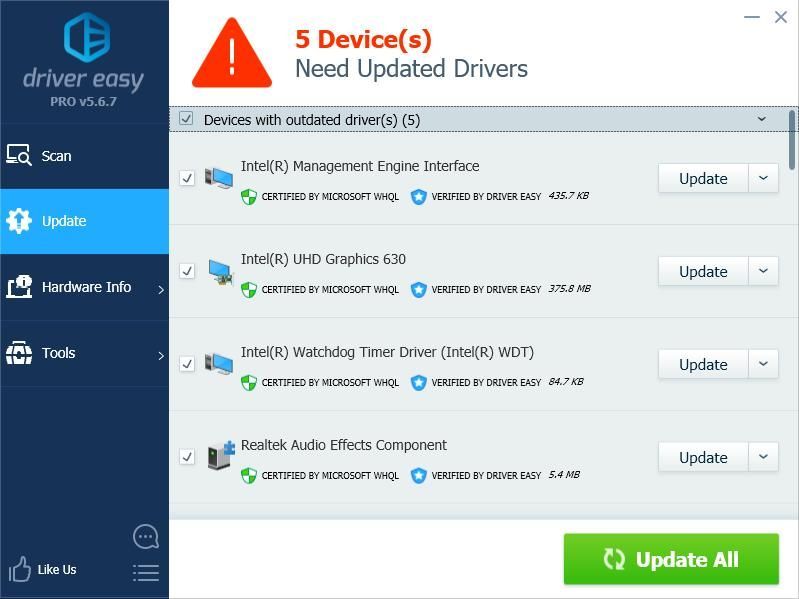
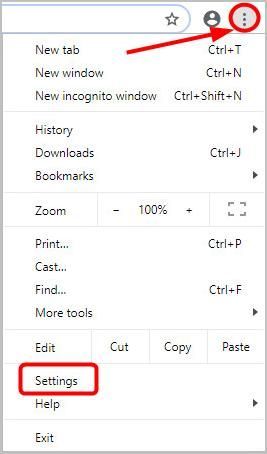
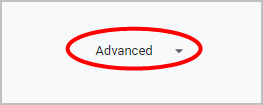
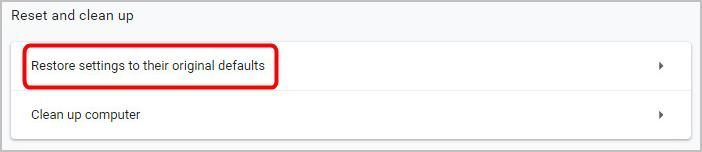
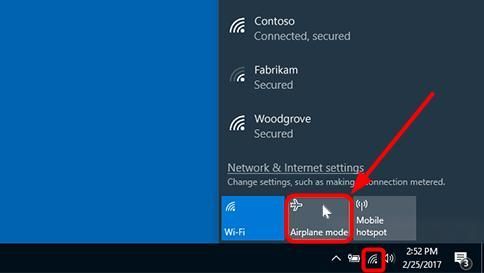

![[தீர்க்கப்பட்டது] நீராவி சேவையகங்களுடன் இணைப்பதில் நீராவி சிக்கலை எதிர்கொள்கிறது](https://letmeknow.ch/img/knowledge/43/steam-is-having-trouble-connecting-steam-servers.jpg)

![[தீர்க்கப்பட்டது] தொடங்குவதற்கு இரண்டு இல்லை](https://letmeknow.ch/img/knowledge/53/it-takes-two-not-launch.jpg)


